最新版PhotoshopCC怎么抠图
1、首先前去相应的图片资源库下载一张素材图片,如图所示。

2、接着打开pscc软件,看到上部导航,点击打开图片,用来将图片导入编辑区域。

3、在文件夹找到你要编辑的图片,点击选中之后打开图片。
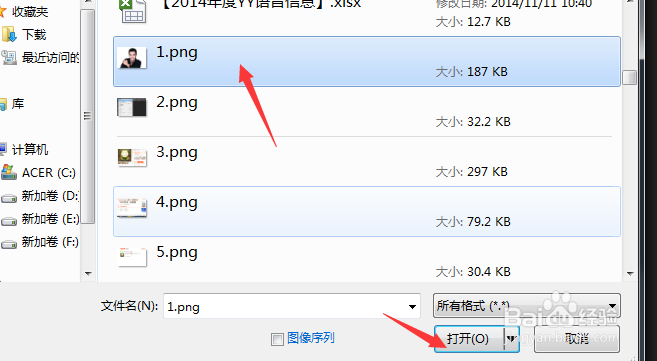
4、看到左侧工具栏的快速选择工具,点击使用工具。

5、上部有调节画笔大小硬度以及间距的尺度条,你可以根据你的编辑需要进行调节。

6、选择工具有两种形式,一个是加号圆圈表示添加到选取,减号就是从选区去处,如图所示。
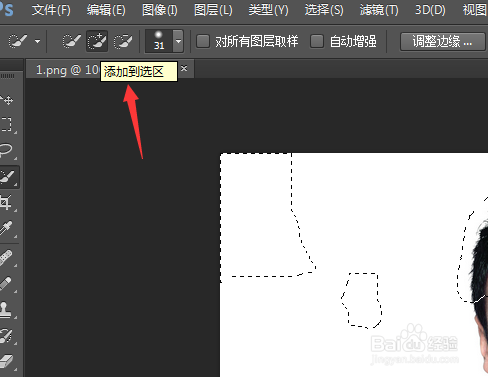
7、调好工具之后你就可以对图片进行选取,选中你要抠出来的部分,多余的可以灵活转换工具进行优化处理。

8、最后进行边框的处理,处理完边框就不会显得太突兀了。
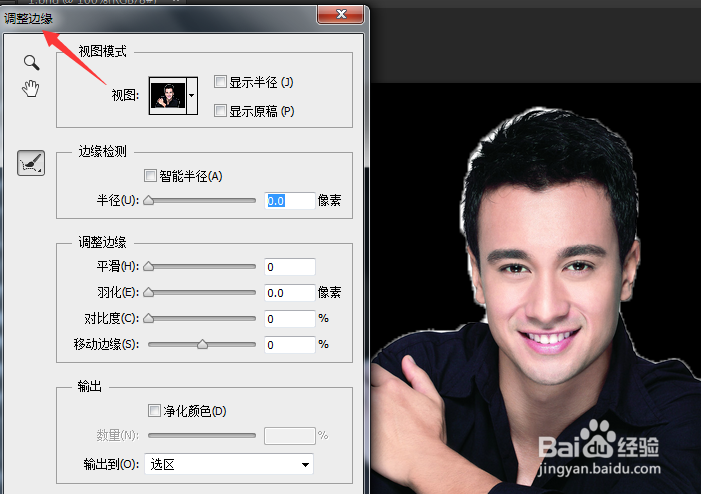
9、最后抠图完成,点击保存即可方便下一步使用。

声明:本网站引用、摘录或转载内容仅供网站访问者交流或参考,不代表本站立场,如存在版权或非法内容,请联系站长删除,联系邮箱:site.kefu@qq.com。
阅读量:187
阅读量:54
阅读量:193
阅读量:62
阅读量:137